Linuxサーバーやシステムの管理において、systemctlとsystemdは欠かせないコマンドとサービスです。本記事では初心者にもわかりやすく、systemctlを用いたservice管理の基本操作から詳細なコマンド活用までを解説し、最新の使用例や実際の設定例を交えて、サーバー管理のスキルを向上させます。
 管理人
管理人本記事の読者層は以下の方を想定しています。
- 低予算で容量無限のWEBサーバー機やファイルサーバーを導入したい方
- 社内サーバーや自宅サーバーの運用を目指したい方
- 社内サーバー化や自宅サーバー化のためのおすすめPCを探している方
はじめに
1. はじめに:Linuxサービス管理の重要性
Linuxシステムの運用において、各種サービスの稼働状況を正確に管理することは、安定したシステムの構築に不可欠です。その中でも「systemd」は、Linuxディストリビューションの多くで採用されるシステム管理デーモンで、サービスの起動、停止、再起動などを一手に引き受ける重要な役割を果たします。そして、このsystemdを制御するためのコマンドが「systemctl」です。本記事では、systemctlの基本から応用まで、効率的なサービス管理を実現するための手法を詳しく解説します。
2. systemctlとは:systemdによるシステム管理
systemctlはsystemdの管理を行うためのコマンドラインツールで、システム管理者がLinux上のサービスを簡単かつ柔軟に操作できるように設計されています。systemdは、システムの初期化プロセスを管理し、システム全体の安定性やパフォーマンス向上に貢献します。PID(プロセスID)1で実行されるこのデーモンは、Linuxカーネルから最初に起動され、全サービスの状態を監視します。
3. systemctlの基本コマンド
systemctlコマンドの基本的な使用方法は、以下のようにいくつかの主要な操作に分かれています。
- サービスの起動
$ systemctl start <サービス名>特定のサービスを手動で起動するコマンドです。例えば、Apacheのサービスを起動したい場合は$ systemctl start apache2のように入力します。 - サービスの停止
$ systemctl stop <サービス名> - サービスの再起動
$ systemctl restart <サービス名> - サービスのステータス確認
$ systemctl status <サービス名>
4. systemctlによる自動起動設定
起動時に自動でサービスを立ち上げるかどうかは、システム管理者にとって重要なポイントです。例えば、セキュリティ上の理由で特定のサービスを無効化しておくことや、データベースのような重要なサービスを自動起動に設定することがあります。以下のコマンドで設定可能です。
- 自動起動の有効化
$ systemctl enable <サービス名> - 自動起動の無効化
$ systemctl disable <サービス名>
5. Unitの管理と種類
systemdでは「Unit」という概念で構成されており、各Unitにはサービス(.service)、ターゲット(.target)、マウント(.mount)などの種類があります。systemctlで全てのUnit一覧を確認することも可能です。
- Unit一覧表示コマンド
$ systemctl list-unit-files
Unitを理解することで、個別のサービスだけでなく、システム全体の起動シーケンスやリソースの使い方もコントロールできます。たとえば、サーバーの立ち上げ順序や条件付きでのサービス起動を実現できるため、大規模システムでは不可欠な機能といえます。
まとめ
Linuxサーバーやシステム管理における「systemd」と「systemctl」の理解は、安定したシステム運用に役立つ重要な要素です。初期設定から個別のサービス管理まで、systemctlを活用することで効率的かつ柔軟にシステムを制御できます。
- systemdとsystemctlを使うことで、Linuxサービスの管理が効率的に行える
- 各コマンドの基本操作を理解し、サービスのステータスや起動・停止を自在に管理
- Unitの種類を知ることで、柔軟なシステム管理が可能になる
次回の記事をご期待下さい。どうぞよろしくお願いいたします。
関連リンク




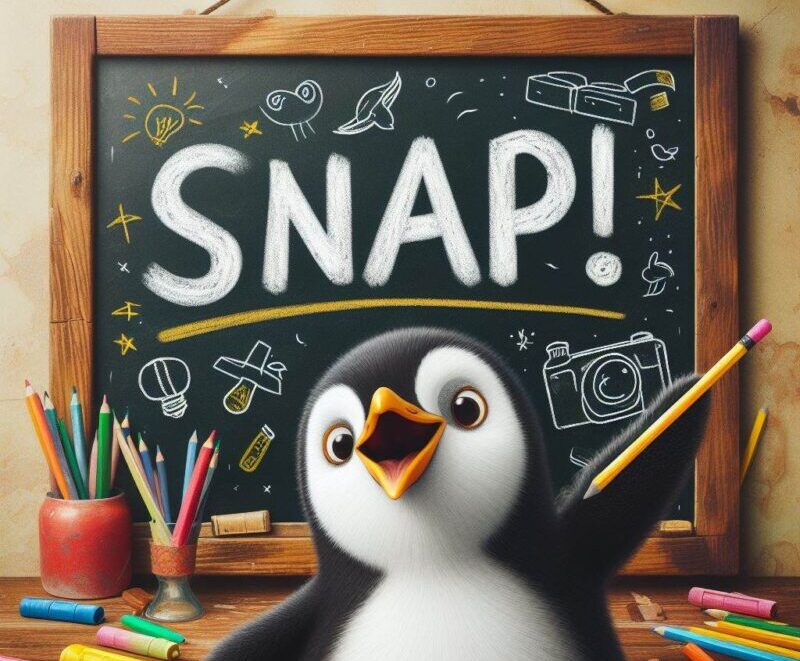
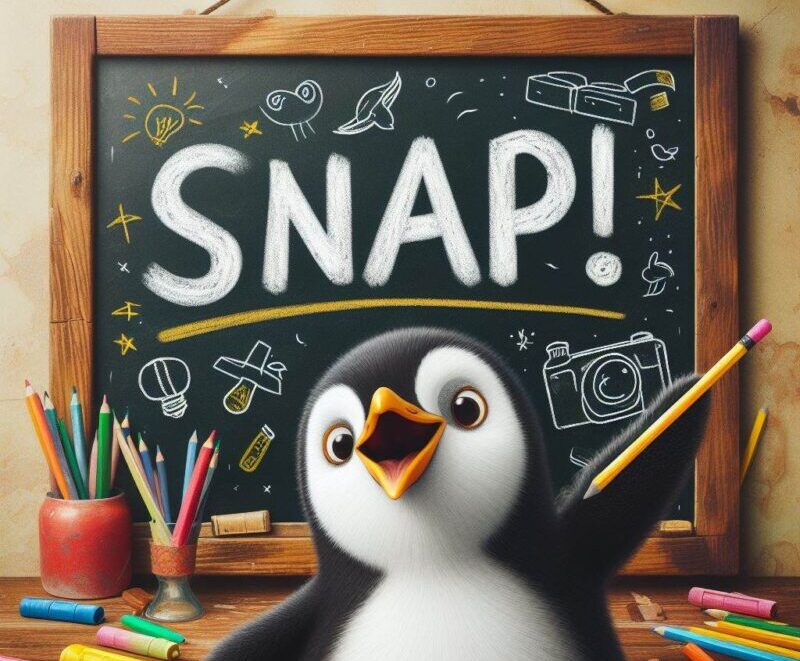


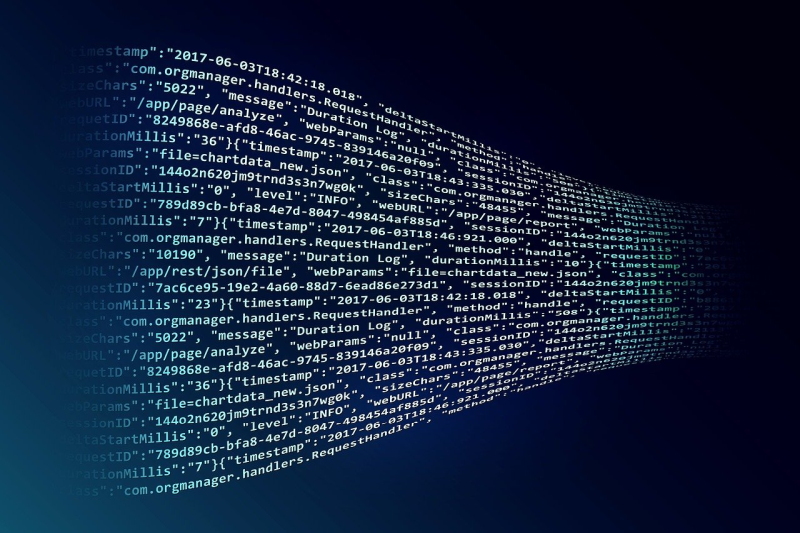
コメント